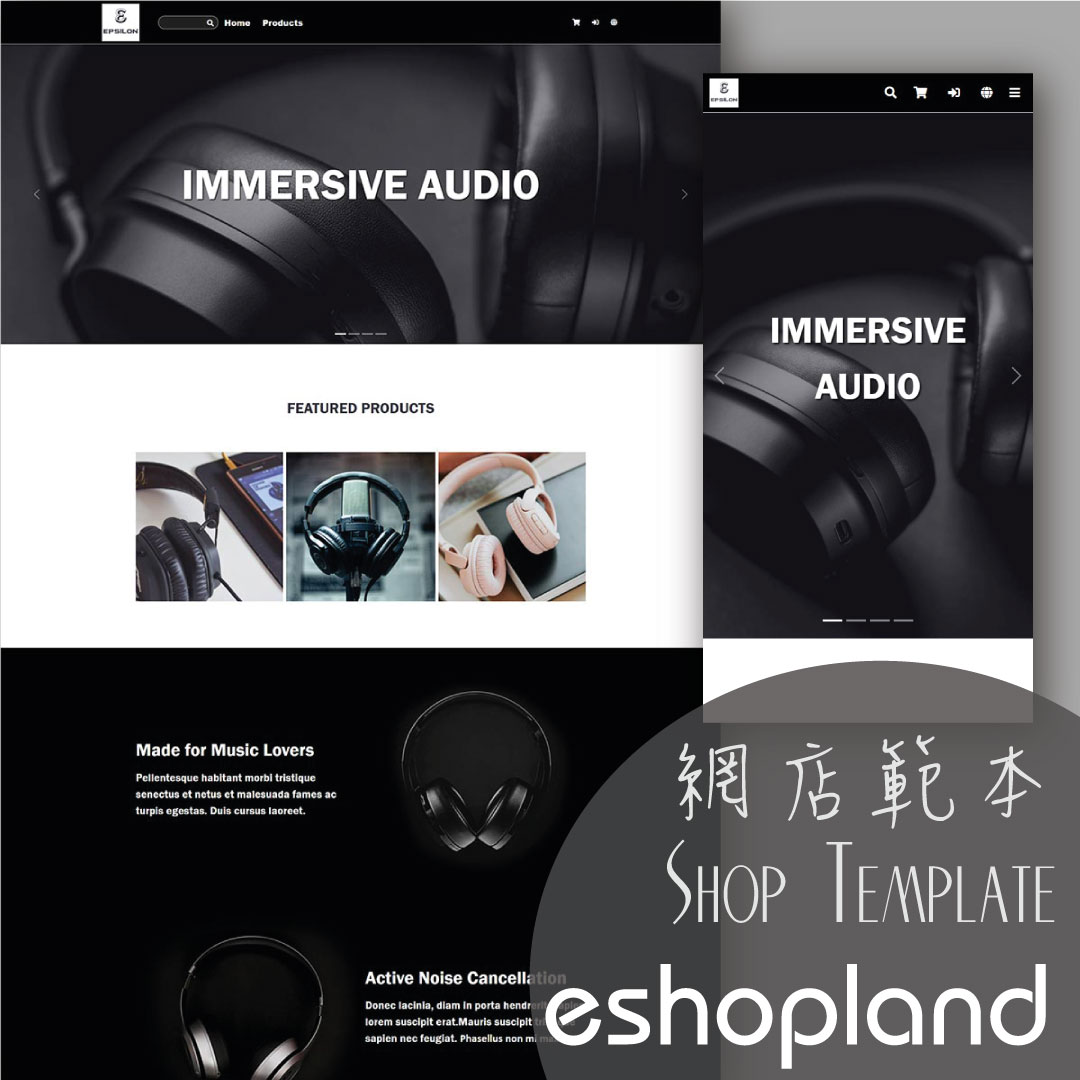隐藏商品
指定服务计划的商家,可以将个别商品的状态设定为「隐藏」,令隐藏商品不显示在网店上,只有得悉商品链接的特定顾客,才可以浏览及购买该商品。
隐藏商品功能只适用于专业计划用户,详情可了解我们的定价方案。
1. 进入商品页
主控台 > 商品 > 所有商品,
选择商品。
2. 隐藏商品
将商品状态设为「隐藏」,商品会立即转为「上架并隐藏」。
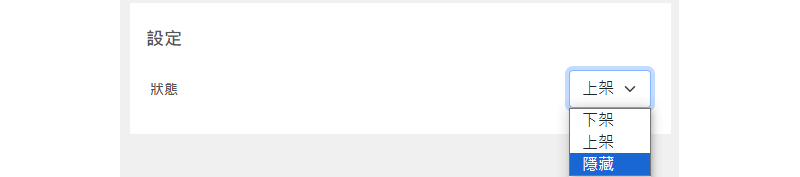
商品将不会显示在网店上,只有知道商品链接的特定顾客才可以看到此商品。
如果此商品曾加入设计区块,即使商品状态已设为「隐藏」,但仍会显示在设计区块,或其他曾加入此商品 URL 的页面上。
商家可以复制隐藏商品的链接,发送给指定的顾客或群组。
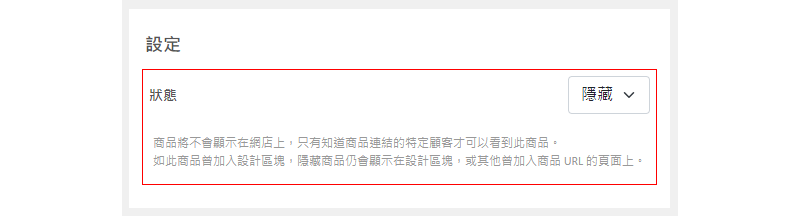
3. 隐藏商品在列表上的标示
商品状态在列表上会显示为「隐藏」,以便商品识别。
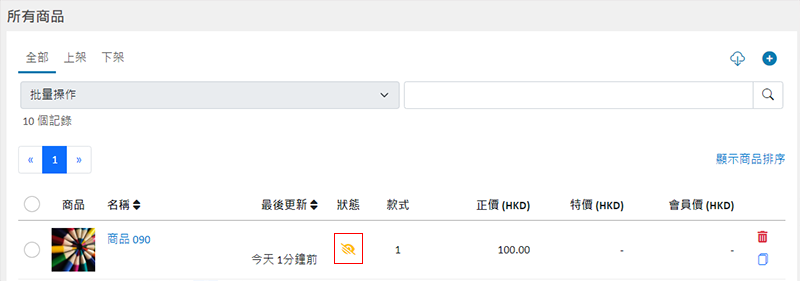
延伸阅读
重点推介
eshopland 网店平台的「重点推介32区块,是一个多功能的设计区块,让您可以为推介商品加入图像、标题、描述及链接,亦可以用作拼砌图像,优化网店的设计效果。1. 新增「重点推介」区块在控制台>... [阅读更多]
ShipAny 物流自动化
eshopland 电商平台已串接 ShipAny 物流平台(logistics gateway),支持多种物流运送方式,包括香港邮政、新夏辉冷运、LALAMOVE、顺丰速运、中通快递、UPS、Jum... [阅读更多]
社交平台分享图示
eshopland 网店平台配备完善的网页设计功能,而且简易操作,让任何商家都可以轻松设计出个性化的专业网店。商家可以自定义商品页上的社交平台分享图标设计,以配合网店的实际营运需要。1. 商品页面设... [阅读更多]
手机目录设定
商家使用 eshopland 网店平台建立网店时,可以自订手机版的网店目录。手机版本的目录选单(menu)是与网页版的导览列(navigation bar)完全同步的。商家可以选择在手机目录菜单上加入... [阅读更多]